Promjena IP adrese može pozitivno utjecati na privatnost pregledavanja
- Vjerojatno ste se pitali kako možete postići anonimnost na internetu bez traga vaše prisutnosti.
- Jedna popularna metoda je korištenje VPN-a, obično uz plaćenu pretplatu.
- Međutim, ovo je vodič o tome kako promijeniti svoju IP adresu bez VPN-a Windows 10.
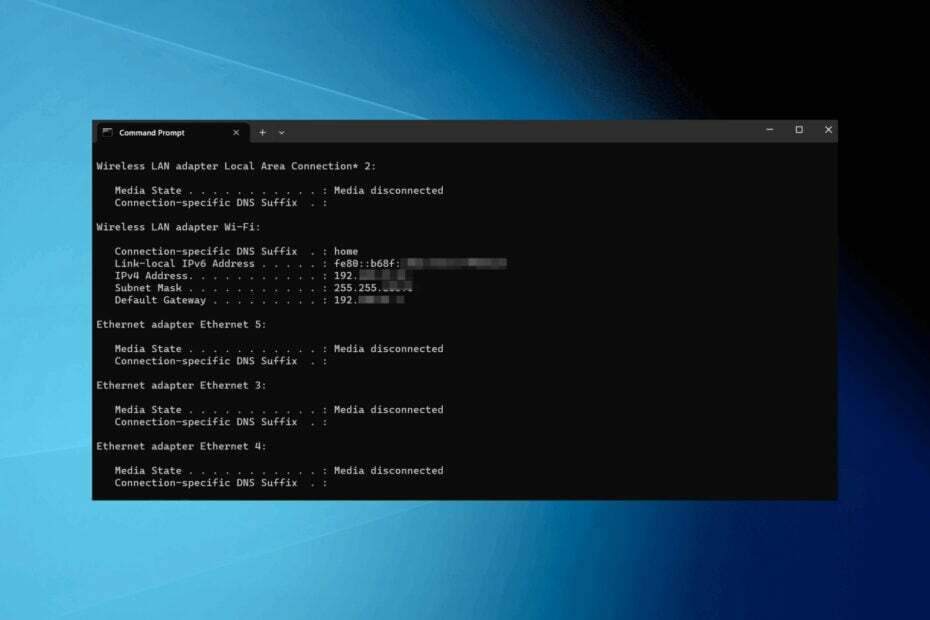
xINSTALIRAJTE KLIKOM NA PREUZMI DATOTEKU
Ovaj softver će popraviti uobičajene računalne pogreške, zaštititi vas od gubitka datoteka, zlonamjernog softvera, kvara hardvera i optimizirati vaše računalo za maksimalne performanse. Riješite probleme s računalom i uklonite viruse sada u 3 jednostavna koraka:
- Preuzmite Restoro PC Repair Tool koji dolazi s patentiranim tehnologijama (dostupan patent ovdje).
- Klik Započni skeniranje kako biste pronašli probleme sa sustavom Windows koji bi mogli uzrokovati probleme na računalu.
- Klik Popravi sve za rješavanje problema koji utječu na sigurnost i performanse vašeg računala.
- Restoro je preuzeo 0 čitatelja ovog mjeseca.
Vaša javnost IP adresa je jedinstven i vidljiv web stranicama i mrežnim administratorima. Sadrži informacije o vašem davatelju internetskih usluga, gradu, regiji i državi.
Kao što možete zamisliti, vidljivost vaše javne IP adrese nije najbolja za privatnost.
Štoviše, informacije koje pruža vaš IP razlog su zašto ne možete pristupiti mnogim stranicama zbog geo-ograničenja ili vladinih propisa.
Iz tog razloga mnogi ljudi koriste VPN da sakriju svoj IP. No VPN-ovi čine puno više od toga i možda nećete htjeti platiti potpunu VPN uslugu ako vam je potrebna samo za promjenu IP adrese.
Srećom, postoje i drugi načini na koje možete promijeniti svoju IP adresu u sustavu Windows 10.
Što je IP adresa?
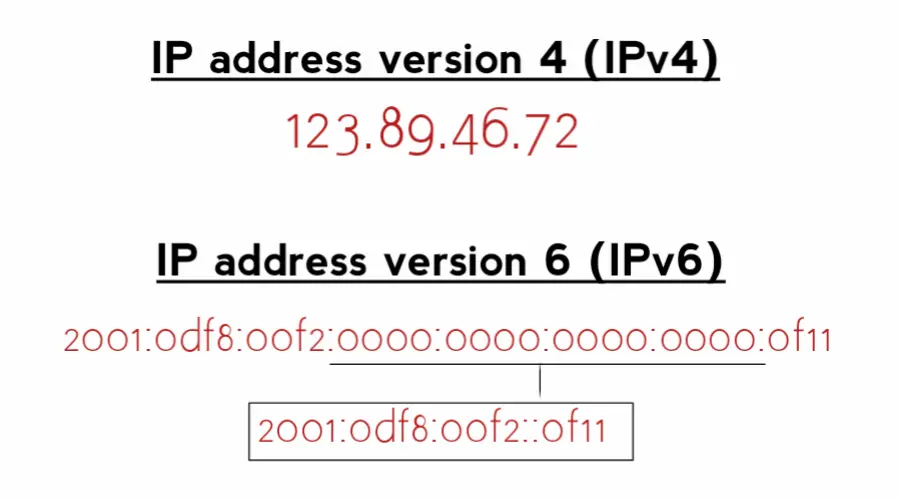
Adresa internetskog protokola (IP) dugačak je niz brojeva dodijeljen svakom uređaju spojenom na mrežu.
→ U verziji 4 internetskog protokola (IPv4), IP adresa je 32-bitni broj u obliku x.x.x.x, gdje je x vrijednost između 0 i 255.
→ Međutim, ako vaš pružatelj internetskih usluga nudi IPv6 (internetski protokol verzije 6) na svojoj mreži, imat ćete nešto poput ovoga: 2001:0db8:85a3:0000:0000:8a2e: 0370:7334
U teoriji, IPv6 je sigurniji i sigurniji, ali ga ne podržava puno ISP-ova i aplikacija zbog zastarjele infrastrukture.
Oba su jednako sigurna za većinu mrežnih aktivnosti, ali IPv4 je ipak preferirani izbor zbog problema s kompatibilnošću.
Sada, da vidimo kako možete promijeniti svoju IP adresu.
Kako promijeniti IP bez VPN-a na Windows 10
Ako želite promijeniti svoju IP adresu bez korištenja VPN-a na Windows 10, možete isprobati nekoliko različitih metoda.
1. Koristite proxy poslužitelj
Kao i VPN, proxy je posrednik između vašeg uređaja i interneta. Web stranice i aplikacije vide IP adresu proxy poslužitelja, a ne vašu stvarnu IP adresu.
VPN je tehnički proxy koji može biti SSL, SSH ili SOCKS proxy.
Evo kako postaviti proxy poslužitelj u sustavu Windows 10:
- Otvori Windows postavke.
- Kliknite na "Mreža & Internet.“
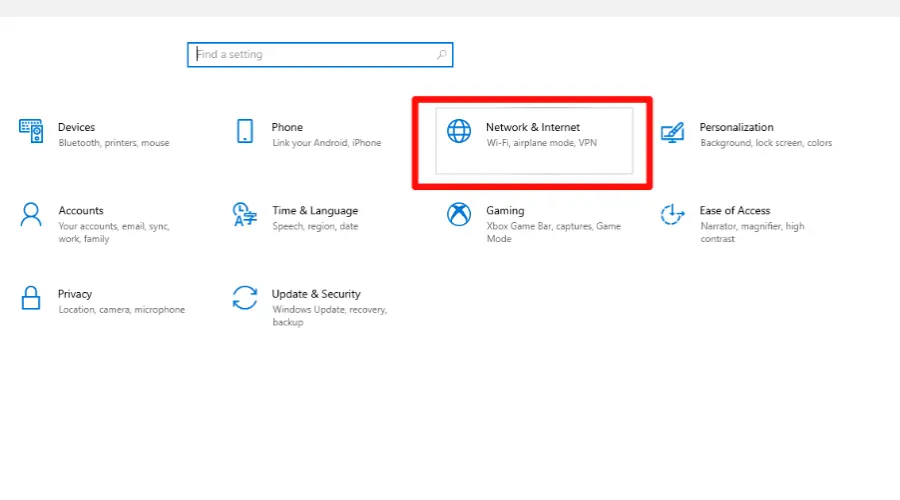
- Odaberite "Proxy" iz lijevog izbornika.
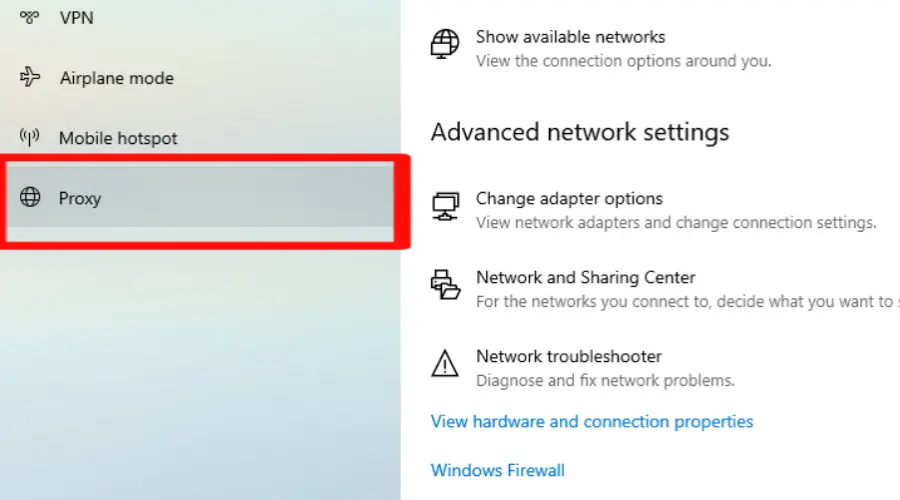
- Uključi "Koristite proxy poslužitelj" preklopni prekidač.
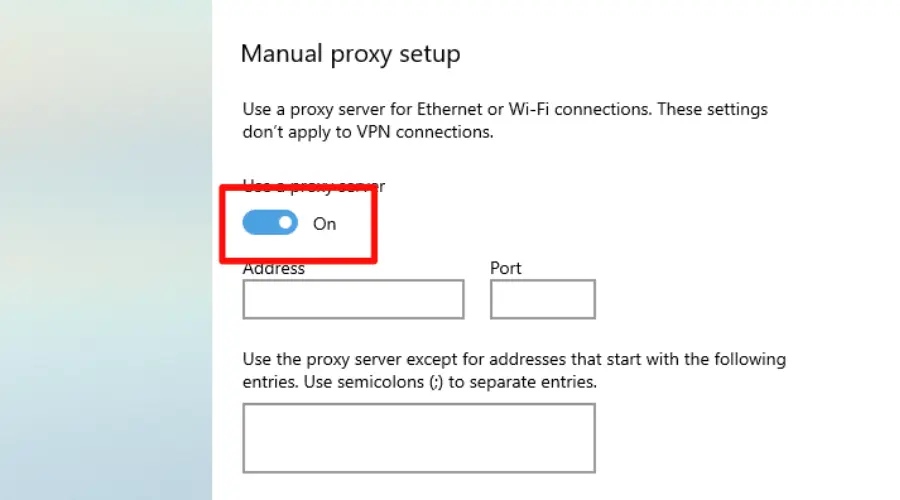
- Uđi IP adresa i broj porta proxy poslužitelja koji želite.
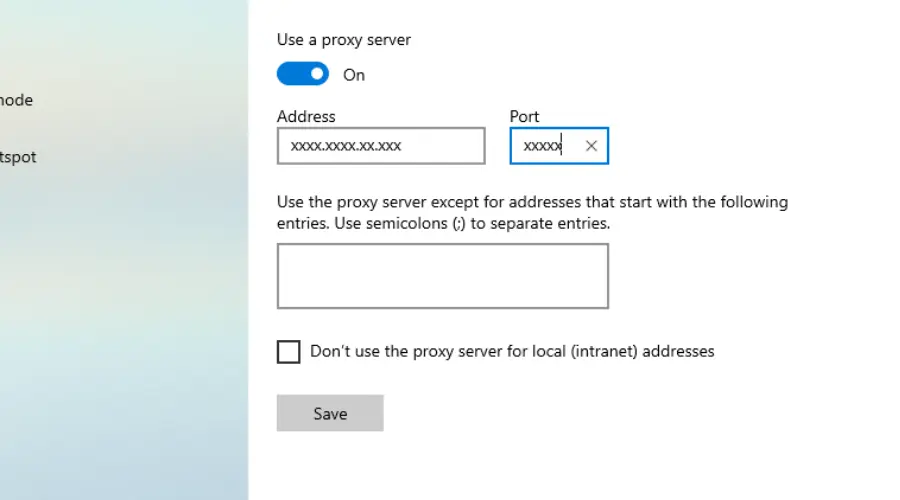
- Kliknite "Uštedjeti” za primjenu promjena.
✅ Prednosti
- Može se konfigurirati u postojećim aplikacijama poput vašeg preglednika
- Na internetu su dostupni besplatni proxy poslužitelji
❌ Mane
- Pravi IP bi mogao biti otkriven ako proxy veza iz nekog razloga padne
- Podložan napadima čovjeka u sredini
- Nedostaju im šifriranje i druge sigurnosne značajke
Promjena vaše IP adrese pomoću proxy poslužitelja može pomoći u zaštiti vaše internetske privatnosti i sigurnosti.
Štoviše, omogućit će vam pristup geografski ograničenom sadržaju i zaobilaženje mrežnih ograničenja.
2. Koristite Tor preglednik

Kada se povežete na Tor, vaš internetski promet je šifriran i preusmjeren kroz nasumični niz ovih dobrovoljnih "čvorova", koji su nešto poput proxy poslužitelja.
Savjet stručnjaka:
SPONZORIRANO
Teško je riješiti neke probleme s osobnim računalom, posebno kada su u pitanju oštećena spremišta ili nedostajuće Windows datoteke. Ako imate problema s ispravljanjem greške, vaš sustav je možda djelomično pokvaren.
Preporučujemo da instalirate Restoro, alat koji će skenirati vaš stroj i identificirati u čemu je greška.
Kliknite ovdje za preuzimanje i početak popravka.
Preglednik Tor koristi čvorove koji skrivaju vašu IP adresu kad god pristupite bilo kojoj mreži. Čvorovi će se mijenjati svaki put kada ih koristite. To jamči i vašu anonimnost.
Web stranice mogu vidjeti samo IP adresu posljednjeg poslužitelja u nizu, koji se naziva izlazni čvor.
Svaki put kada posjetite web mjesto, redoslijed čvorova se mijenja, čineći praćenje aktivnosti natrag na izvornu IP adresu praktički nemogućim.
✅ Prednosti
- Potpuno je besplatno
- Jednostavan za korištenje
❌ Mane
- Neka web mjesta blokiraju veze s poznatih Tor čvorova
- Ponekad može procuriti IP adresa
Tor se koristi za izbjegavanje cenzure, osiguravanje privatnosti na internetu i izbjegavanje ciljanih oglasa na temelju povijesti pregledavanja.
3. Koristite naredbeni redak
Promjena vaše IP adrese pomoću naredbenog retka može pomoći u rješavanju problema s mrežom ili zaštititi privatnost na mreži.
Slijedeći ove jednostavne korake, možete osloboditi svoju trenutnu IP adresu, obnoviti je s novom i potvrditi podatke o novoj konfiguraciji mreže.
- pritisni Windows tipka + R do otvorite dijaloški okvir Pokreni.
- Upišite "cmd" i udario Unesi do otvorite naredbeni redak.
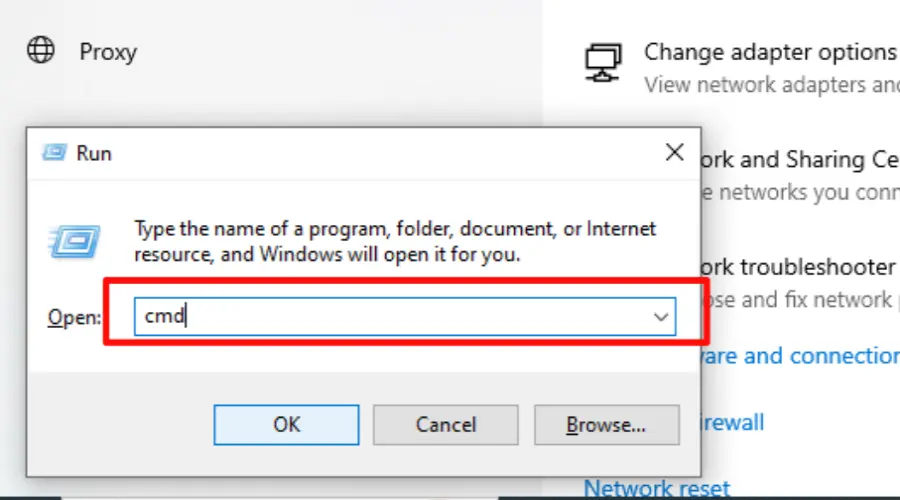
- Sada upišite "ipconfig / izdanje” i pritisnite Enter.

- Upišite "ipconfig /obnovi” i pritisnite Enter za dobivanje nove IP adrese iz vaše mreže.

✅ Prednosti
- Korisno u dijagnosticiranju mrežnih problema
- Poboljšava privatnost
- Rješava probleme s mrežom kao što je mala brzina interneta
- Besplatno
- Mijenja IP za nekoliko sekundi
❌ Mane
- Prekid mrežne veze.
- Mijenja IP u onaj koji pripada vašem ISP-u
- Ne prestaje pratiti
Ako imate problema s mrežom i želite zaštititi svoju internetsku privatnost, ova metoda može pomoći u brzom rješavanju.
4. Promijenite MAC adresu svog usmjerivača.
MAC adresa je jedinstveni identifikator za mrežno sučelje računala, s kojim web stranice mogu pratiti online aktivnosti.
Kada koristite usmjerivač, svaki uređaj na mreži ima jedinstvenu prepoznatljivu MAC adresu.
Promjenom MAC adrese vašeg usmjerivača ili sustava možete promijeniti svoju IP adresu ili IP adresu svih uređaja povezanih na mrežu usmjerivača.
Evo kako promijeniti MAC adresu sustava, a time i IP adresu u sustavu Windows 10:
- pritisni Windows tipka + X i odaberite "Upravitelj uređaja" iz izbornika.
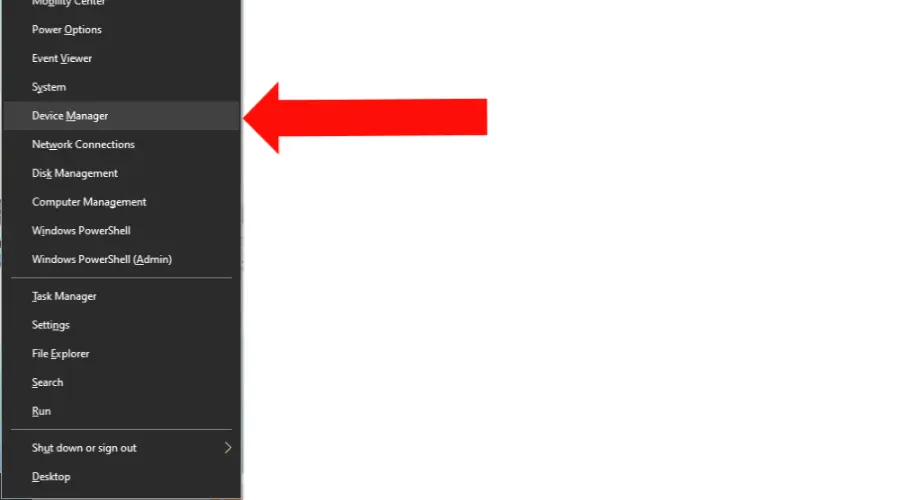
- Proširite "Mrežni adapteri” odjeljak.

- Desni klik na mrežnom adapteru koji koristite i odaberite "Svojstva“.
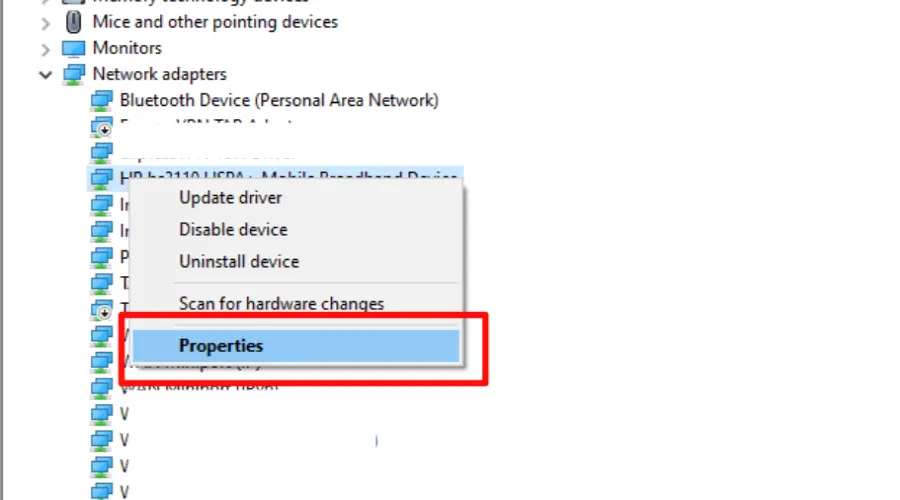
- Kliknite "Napredna” i odaberite „Mrežna adresas” s popisa.

- Izaberi "vrijednost” i unesite novu MAC adresu koju želite koristiti.
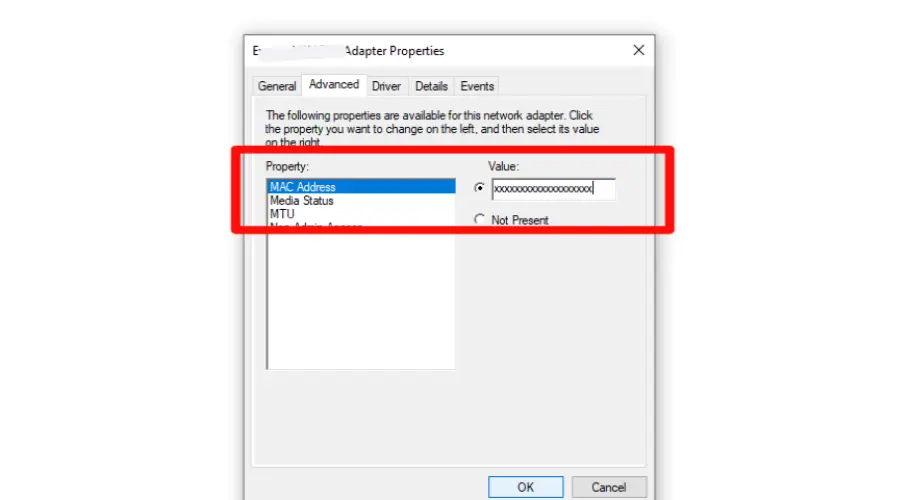
- Izaberi "u redu” za primjenu promjena.
✅ Prednosti
- Zaobiđite ograničenja mrežnog prometa dopuštajući vašem uređaju da se prikazuje kao drugi uređaj na mreži, potencijalno dobivajući pristup ograničenim resursima.
- Poboljšava online sigurnost
- Web stranicama otežava povezivanje vašeg uređaja s vašim prethodnim aktivnostima.
❌ Mane
- Ograničena učinkovitost jer neki ISP-ovi možda neće dodijeliti novu IP adresu
- Potrebno je tehničko znanje
- Može prekinuti mrežnu vezu
Neke javne WiFi mreže mogu ograničiti pristup određenim uređajima na temelju MAC adresa.
Ako se ne možete spojiti na javnu WiFi mrežu, promjena MAC adrese može vam pomoći da zaobiđete ova ograničenja i pristupite mreži.
Kako promijeniti IP bez VPN-a na Windows 11?
Metode promjene vaše IP adrese u sustavu Windows 11 slične su onima u sustavu Windows 10, kao što je gore navedeno.
Stoga svoju IP adresu možete promijeniti bez VPN na Windows 11 pomoću naredbenog retka, proxy poslužitelja ili Tor preglednika.
Glavna razlika između Windows 11 i Windows 10 je lokacija nekih postavki.
U sustavu Windows 11 aplikacija Postavke ima novi dizajn i izgled, ali opcije za promjenu vaše IP adrese i dalje su u odjeljku Mreža i internet.
Sažetak
Promjena vaše IP adrese bez VPN-a na Windows 10 je moguća, ali važno je nastaviti oprezno i razumjeti potencijalne rizike i koristi svake metode.
Korištenjem proxy poslužitelja, oslobađanjem i obnavljanjem svoje IP adrese ili promjenom MAC adrese, možete poduzeti korake da zaštitite svoju privatnost na mreži i pristupite blokiranom sadržaju.
Još uvijek imate problema? Popravite ih ovim alatom:
SPONZORIRANO
Ako gornji savjeti nisu riješili vaš problem, vaše računalo može imati dublje probleme sa sustavom Windows. Preporučujemo preuzimajući ovaj alat za popravak računala (ocijenjeno Sjajno na TrustPilot.com) kako biste im se jednostavno obratili. Nakon instalacije jednostavno kliknite Započni skeniranje i zatim pritisnite na Popravi sve.
![Conexiune Internet intrerupta de antivirus [6 rješenja]](/f/9283c38e929cb7a2c69b620f047b6975.jpg?width=300&height=460)
![Cijeli antivirusni program za Windows 7 [8 izvrsna rješenja]](/f/3d58ef0e6e9a33e77fc8fdaf57f7ebf1.jpg?width=300&height=460)
![VPN intrerupe conexiunea la Internet [9 brzih rješenja]](/f/e8081e9c0f0c315282e0a4106d76d5f8.jpg?width=300&height=460)